サービスの品質機能により、NetGearユーザーはオンラインゲームとストリーミングに最優先事項を割り当てることができます。最も献身的なゲーマーにとっては本当に良い選択肢です。そのため、使用中にあらゆる種類の問題を経験した場合に備えて、稼働させることが重要です。ありがたいことに、あなたがあなたのNetGear QOSの問題をすぐに問題なくトラブルシューティングするのを手伝うためにここにいました!
NetGear QoSを修正する方法が機能していません
1. QoS機能をリセットします
NetGearルーターのサービス品質機能を有効にしている間、何かがうまくいかなかった可能性があります。したがって、最初のステップは、デバイス上のQOを無効にして有効にすることです。また、ある時点で誤って機能をオフにした可能性があるため、もう機能しなくなった可能性があります。いずれにせよ、ルーターの構成設定に移動して状況を確認することは、開始する賢明な方法です。
NetGearデバイスでQOS機能を有効または無効にするには、デバイスに付属のイーサネットケーブルを使用してコンピューターをNetGearルーターに接続する必要があります。それを行うと、構成ページに移動する必要があります。ブラウザのアドレスバーでrouterlogin.comまたはrouterlogin.netのいずれかを入力することでそれを見つけます。または、 192.168.0.1と入力できます。または192.168.1.1 。または10.0.0.1 。次に、Enterを押します。
ブラウザは、デバイスの構成ページにリダイレクトされます。その後、ログイン資格情報を入力する必要があります。ルーターを初めてセットアップした後にユーザー名とパスワードを変更していない場合は、ボックスまたはデバイスの下部にこの情報を見つけます。
正しいログインとパスワードを入力すると、実際の構成ページにアクセスできます。次に、詳細設定に移動し、セットアップをクリックして、QoSセットアップを選択する必要があります。次に、アップストリームQOをクリックする必要があります。その後、上流のQOSを有効または無効にすることが許可されます。

既に有効になっている場合は、無効にし、ページを離れ、ルーターをリセットできます。次に、プロセス全体を繰り返して、サービスの品質をもう一度有効にすることができます。機能がアクティブでない場合は、単に有効にしてQoS機能をテストすることができます。
2.ルーターの速度と帯域幅を再確認する
NetGearルーターでサービスの品質機能を設定する過程で、インターネット接続が提供できる正確な帯域幅に正しく入れることが重要です。不正確な設定を挿入すると、QoS機能が完全に動作を停止する可能性があります。そのため、最初に間違った場合に備えて、ダウンロードを再確認して速度をアップロードし、再入力する必要があります。
このタイプの間違いは、QoS構成ではかなり一般的です。それは、ほとんどの人があなたのインターネット計画の仕様に記述されているダウンロードとアップロード速度を単純に配置するからです。しかし、私たちは皆、ほとんどの日、あなたのルーターがそのような速度を提供できないことを知っています。したがって、接続を自分でテストして、それらの数値を書き留める必要があります。
読書をお勧めします:
- Netgearルーターのインターネットライトを白く瞬く固定する方法は?
- NetGearルーターの赤信号を修正する方法、インターネットの問題はありませんか?
- NetGearルーターの電源ライトを瞬きする方法は?
- NetGearルーターでWi-Fiをオフにする方法(自動マニュアル方法)
そのためには、インターネット接続の速度をテストできるWebサイトにアクセスする必要があります。日中数回そのサイトにアクセスして、得た結果をすべて書き留めることが最善です。さらに、これらのテストを実行しながら、ダウンロードまたはストリーミングアクティビティを停止する必要があります。
次に、数字について確信したら、QoS機能を構成するときにそれらを置くことができます。これで、機能をテストできるようになります。
3. QoS機能を有効にしたデバイスに優先ルールを追加する
QoS機能を機能させる必要があるデバイスの優先順位付けは、ルーターがタスクをより効率的に処理するのに役立ちます。このヒントは、サービスの品質が適切に機能しているかどうかにかかわらず、機能を有効にしている人にとっては役立ちます。
ルーターの構成ページでデバイスを優先順位付けするための設定を見つけます。アクセスするプロセスは、上記のプロセスと同じです。検索バーにアドレスを入力して、ユーザー名とパスワードを入力するだけです。次に、高度な設定を見つける必要があります。そこに着いたら、QoSセットアップをクリックして、QoSルールのセットアップオプションを見つけてください。
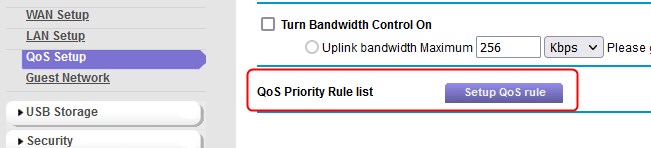
その後、デバイスに優先順位を付けることができます。デバイスとは別に、アプリ、ゲーム、LANポートの優先順位を設定できます。優先ルールは、低、正常、高、最高から最高までさまざまです。プロセスを完了したら、[適用]をクリックするだけです。その後、ルーターを再起動して、QoS機能をテストできます。
4.バッファ膨満感を確認します
バッファ膨満感は、NetGear QoSが機能しない可能性のある原因です。残念ながら、それは解決するのが最も難しいものでもあります。バッファ肥料とは、基本的にルーターとモデムが処理できないほど良いことを意味します。簡単に言えば、モデムとルーターの組み合わせにより、モデムとプロバイダールーターの間の接続よりもはるかに高速な接続が提供されます。モデムにはそれを理解する方法がないため、結果はパケットの過度のバッファリングです。その高遅延の問題。
それを修正するには、QoS設定を突く必要があるかもしれません。 QoS機能仕様に到達するまで、上記のすべての手順をルーター構成ページに移動し、上記のすべての手順を繰り返す必要があります。次に、何らかのレート制限オプションを探す必要があります。デバイスが動作するレートを制限しようとすることにより、すべてを遅くし、QoS機能を再度適切に機能させることができる場合があります。
結論
うまくいけば、NetGearルーターの問題を修正し、QoS機能を再度実行することができたことを願っています。そうでない場合は、NetGearカスタマーサービスに連絡して、特定の問題を解決するためのヒントがあるかどうかを確認できます。または、ルーターでブリッジモードが有効になっているかどうかを確認できます。もしそうなら、ブリッジモードはこの問題の典型的な原因であるため、すぐにオフにする必要があります。次に、QoS機能をもう一度テストできます。
